La dirección de la Pendiente se documentaba manualmente
Archicad 25 presentó la Etiqueta MEP, que proporcionaba la mayor parte de la información necesaria para los Elementos MEP. Aunque también se podía mostrar la Pendiente, faltaba una simple visualización de su dirección, como una flecha.
Presentación de la Etiqueta de Pendiente MEP en Archicad 26.
Representación de la dirección de la pendiente de forma asociativa
En primer lugar, selecciona la Etiqueta de Pendiente MEP como etiqueta activa. Selecciona los elementos MEP que deseas etiquetar y ve a Documento > Anotación > Etiquetar Elementos Seleccionados o haz clic en un solo elemento.
Obtendrás una visualización gráfica limpia de la pendiente mediante una flecha y los datos de la misma. La etiqueta muestra sólo texto para los elementos verticales y para todos los elementos en 3D, en secciones, alzados y documentos 3D.
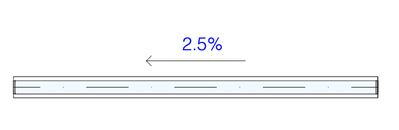
La Etiqueta de Pendiente MEP está disponible sólo para los Elementos de Recorridos MEP; no se puede utilizar con Codos, Obstrucciones o Conductos Flexibles (la etiqueta muestra un texto de marcador de posición en estos casos).
Ahora, ajusta las definiciones de las etiquetas según tus necesidades:
- Desplazamiento de la flecha (desde el origen de la etiqueta)
- Desplazamiento del texto (desde el punto medio de la flecha)
- Define la unidad de pendiente y
- gira la etiqueta si es necesario (para que aparezca en el otro lado del elemento).
Todas las longitudes se indican en tamaño de papel.
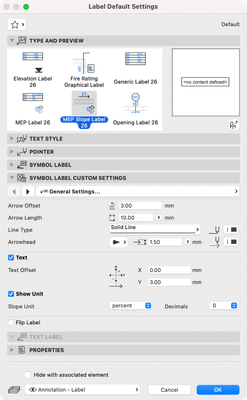
Un consejo más: Si la unidad de pendiente no está configurada en grados, es posible que desees eliminar las instancias de la Etiqueta de Pendiente MEP colocadas en las tuberías verticales, ya que los 90 grados no pueden mostrarse en ningún otro tipo de unidad disponible (lo que da lugar a un texto "---%").
Dedica menos tiempo a etiquetar los elementos MEP
Ahorra tiempo estableciendo rápida y fácilmente una representación gráfica clara de los datos de pendiente de tus elementos MEP y concéntrate en otros aspectos de su proyecto.
Aprende más sobre el flujo de trabajo de modelado y documentación de MEP integrado en Archicad en estos artículos:
Modelador MEP integrado en Archicad
Colaboración Fluida con los Ingenieros MEP
Descubre todas las nuevas funciones de colaboración de Archicad 26:
- Generación Automática de Cargas Vivas
- Exportación más Rápida a FRILO
- Mejoras en el Traductor SAF
- Soporte de Pilares y Vigas de Múltiples Segmentos
- Nuevo Conjunto de Propiedades de Materiales de Construcción para los Cálculos de Evaluación del Ciclo de Vida y de Sostenibilidad
- Exportación de Datos a Nivel de Componente a IFC
- Representación de la Dirección de la Pendiente del Elemento MEP
Para saber más acarca de todas las novedades de Archicad 26, lee este artículo.